
Android搭載 中華ゲーム機「Retroid Pocket 2+」は、タッチスクリーン対応の3.5インチ液晶ディスプレイ、Android 9.0搭載、Unisoc Tiger T310 採用のメイン基板に刷新したアップデートモデルです。
従来モデルで不評だったパンドラベースの独自UI は廃止され、新たに公式ゲームランチャー(Retroid Lancher)を採用しています。Retroid Pocket 2+ の価格、スペック、特徴、初期設定・使い方、エミュレータ性能などをご紹介していきます。
Retroid Pocket 2+ の価格・販売ストア

Retroid Pocket 2+ は、現時点では公式ストア専売商品です。
販売価格は 99ドル(送料別途)で、従来モデル(Retro Pocket 2)向けの DIYキットも販売しています。カラーバリエーションは、16Bit、Retro、オレンジ、インディゴ、ブラックの全5色です。
※販売ストアによっては権利者の許可を得ていないゲームが含まれている可能性があります。ご利用はご自身の責任でお願いします。
Android搭載 中華ゲーム機「Retroid Pocket 2+」の販売が開始されました。公式ストアにおける販売価格は 99ドル(送料別途)、2021年12月中旬以降に発送予定です。従来モデルである Retro Pocket […]
Retroid Pocket 2+ のスペック
Retroid Pocket 2+ のスペックを詳しく見ていきます。
- システム:Android 9.0
- ディスプレイ:3:5インチ IPS、タッチスクリーン
- 解像度:640 × 480(4:3)
- CPU:Unisoc Tiger T310
- GPU:Power VR GE8300
- RAM:2GB
- ストレージ容量:32GB
- 大きさ:80 × 150 × 17mm(実測値)
- 重さ:196g(実測値)
- バッテリー容量:4000mAh
- ワイヤレス通信:Wi-Fi、Bluetooth
- インターフェイス:USB Type-C、イヤホンジャック、
microSDカードスロット、microHDMI - その他:ステレオスピーカー、バイブレーション機能
- 素材:ABS
免責事項:スペック情報の正確性には細心の注意を払っていますが保証はできかねます。
Retroid Pocket 2+ レビュー
Retroid Pocket 2+ をしっかりレビューしていきます。
付属品から基本的な特徴、実際の使い心地、エミュレータ性能、初期設定・使い方、データ転送にいたるまで徹底解説していきます。
付属品
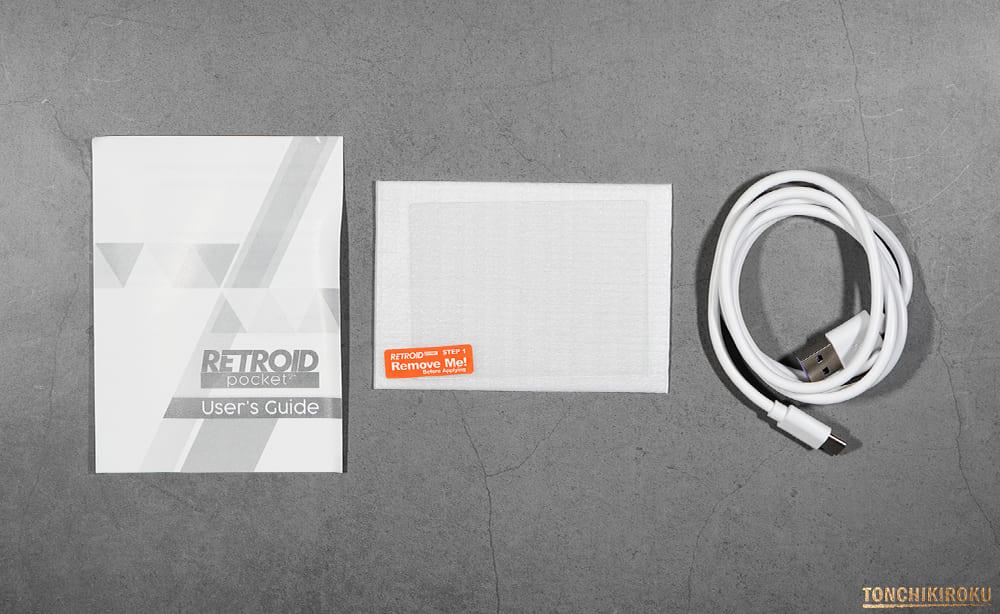
ユーザーズガイド、保護ガラスフィルム、USB Type-Cケーブルが付属します。
日本語表記の解説はなく、アプリごとの設定が必須なため初心者向けとはいえません。
大きさ・重さ
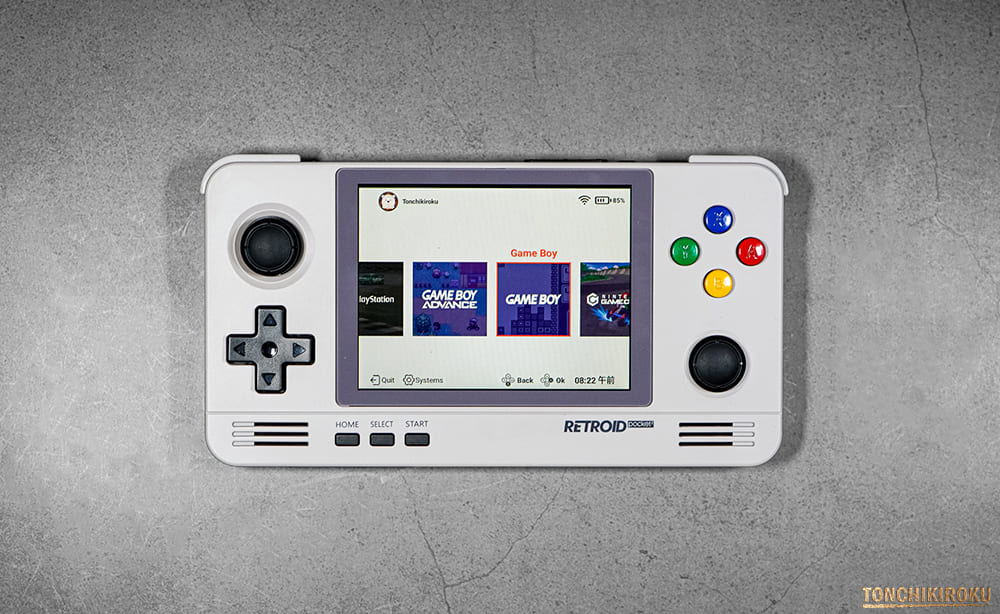
本体の大きさは 80 × 150 × 17mm(突起部除く)、 重さ:196g(実測値)です。
大きさは従来モデルと変わらず、ANBERNIC社の RG351シリーズと同等のサイズ感です。
カラーバリエーションは全5色で、スタイリッシュなデザインが特徴です。
ベーシックカラーからレトロゲーム機をベースしたカラーリングまで発売しています。
ゲームランチャー・システム

公式ゲームランチャー(Retroid Lancher)、独自にチューニングしたアプリを採用。
従来モデルで不評だったパンドラベースの独自UI は廃止され、Google Play ストア、独自チューニングアプリ、野良APK を使うことを前提としたシステム構成となっています。
電源ON からのゲームボーイアドバンス起動音だったり、Nintendo Swithライクなゲームランチャーだったりと自由度が高い一方で、ややクセがあるシステム・仕組みとなっています。
この部分については、後ほど『使い方・初期設定』として詳しく解説していきます。
インターフェース

Retroid Pocket 2+ のインターフェースは、上部に USB Type-C、microHDMI を配置、下部に microSDカードスロット、イヤホンジャックを用意しています。左右にはスピーカー(ステレオ)を搭載しています。
液晶ディスプレイはタッチスクリーン対応で、解像度は 640 × 480(4:3)です。
ただし、液晶左下部からバックライトの光漏れがあるので、暗いシーンがあるゲームプレイで若干気になります。
操作性

Retroid Pocket 2+ の ABXYボタンサイズは 7mm、ストロークは 2mm です。
ANBERNIC社の中華ゲーム機に比べると、ストロークは 0.5mm 深めで、やや硬めに感じます。
従来モデルと同じように、L/R、ZL/ZR のトリガーボタンはアナログ入力には対応していない点や、ABXYボタンは造形色ではなく塗装なので爪を立ててボタン押しする人は注意が必要です。
従来モデル(Retroid Pocket 2)の欠点とされていたタッチスクリーン対応となったので、ちょっとした設定・ゲームアプリでの設定操作が快適になりました。HOMEボタンを3秒以上長押しすることで、バーチャルマウスモードの ON/OFF 切り替えも可能です。
エミュレータ性能

Retroid Pocket 2+ の主要スペックは、3.5インチ液晶ディスプレイはタッチスクリーン対応、Android 9.0搭載、Unisoc Tiger T310 採用のメイン基板に刷新しています。
AnTuTuベンチマークスコアだけで単純比較すると、従来モデルより4倍以上スコアが向上しています。ただし、スペック・エミュレータアプリの設定ありきの性能です。

一般的なレトロゲームからプレイステーション、NINTENDO64、PSP、ドリームキャスト、セガサターンなどはそこそこ快適に動作しますが、ゲームキューブについては一部ゲームタイトルが動作するレベルです。
セガサターンでは BIOS・設定(描画解像度:2x、サウンド同期:Reat timeなど)ありきの動作、ゲームキューブについては独自チューニングされたエミュレータアプリが必須で、ゲームプレイできるレベルで動作するゲームタイトルは限定されます。例えば『ゼルダの伝説 風のタクト』で 20~30FPS程度です。

PS2エミュレータについては、一部のゲームタイトルがぎりぎり遊べるレベル(40~70% の動作)です。ICO や ワンダと巨象、ドラゴンクエストVIII は難しく、キングダムハーツ FINAL MIX、ファイナルファンタジーシリーズなどが遊べる感じです。
Androidゲーム機全般にいえることですが、エミュレータアプリの充実・出来は良いという利点はありますが、システムレベルで物理ボタンの入力遅延が目立つ欠点については注意が必要です。
その他にも通信環境・回線速度ありきで画面は小さいですが、Steam Link などによるクラウドゲーミング(PCゲーム)を安価に遊ぶゲームデバイスとして楽しめるのも魅力の1つと言えそうです。
必ず自身で吸い出したものを使用してください。
動作確認・ゲームリスト
ゲームタイトルの動作確認などについては、こちらを参考にすると良いでしょう。
有志によりゲームリスト、エミュレーターの設定方法が日々更新されています。
Retroid Pocket 2+ 使い方・初期設定
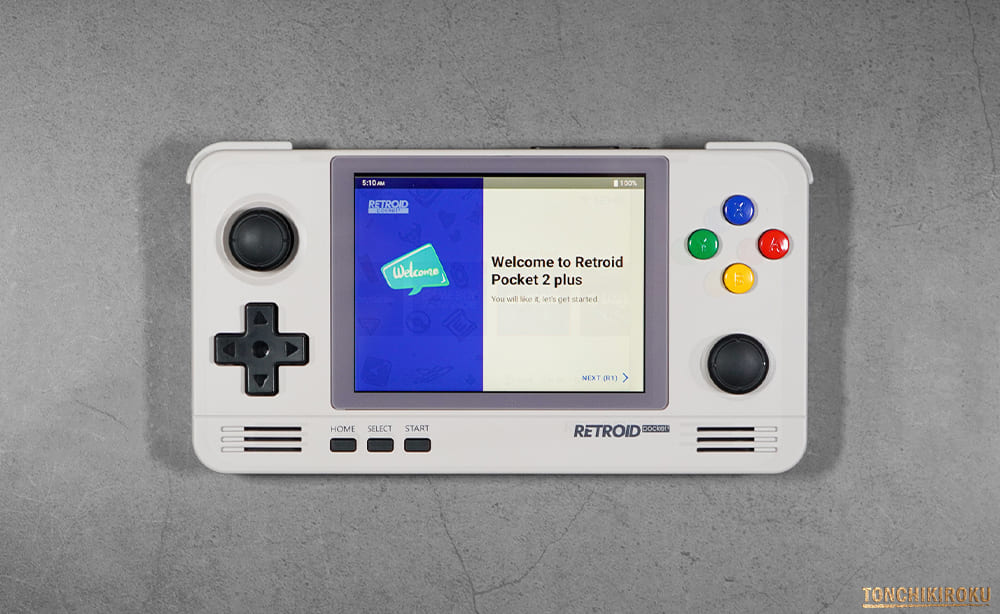
Retroid Pocket 2+ の使い方・初期設定を解説していきます。
普段から Androidデバイスを操作している人は迷うことはありませんが、最低限の知識として Googleストアで提供されているエミュレータアプリの使い方・基本を覚える努力が必要です。
セットアップウィザード
Retroid Pocket 2+ 初回起動時にセットアップウィザードが起動します。
下記の手順を参考に進めてください。
- Welcome to Retroid Pocket 2 Plus 起動
- 「OTHER LANGUAGES」を選択し「日本語」を追加
- 「OPEN WLAN SETTINGS」で Wi-Fi接続
- TIMEZONE を確認
- Google Play サービスに「チェック」を入れる
- プリインストールアプリを「すべて選択」
- お好みでランチャーを選択
- 完了
お好みに応じて、導入するアプリを選択してください。
ファームウェアアップデート
最新のファームウェアにアップデートします。
ランチャーを起動している場合は、Quit で終了してから実行してください。
下記の手順を参考に進めてください。
- 「設定」を開く
- 「システム」を選択
- 「Updater」を選択
- 「CHECK UPDATE」を選択
- 再起動(3~5分待ちます)
- 完了
独自チューニングアプリを導入
ファームウェアを最新にしてからプリインストールアプリを導入します。
ファームウェアバージョンによって導入される独自チューニングアプリが異なります。
すでにインストール済みの場合は削除してから下記の手順を進めてください。
- 「設定」を開く
- 「Handheld Settings」を選択
- 「Advanced」を選択
- 「Re-enter Setup Wizard」を選択
- 再起動
- セットアップウィザードで Preinstall apps を「すべて選択」
- 完了
ゲームランチャー

公式ゲームランチャー(Retroid Lancher)の使い方を簡単に紹介します。
RetroArchベースになっていますが、やや自由度が低いのでおすすめしません。
- Retroid Lancher(ハンドヘルドデスクトップ)を起動
- 画面下部の「エミュレータ」を選択
- 画面下部の「シミュレーショ…」を選択
- Emulation System Options から任意選択
- 表示されたエミュボタンを選択
- 画面下部の「ゲーム」を選択
- 「追加」を選択して、ROMイメージ保存場所を選択して「選ぶ」
- 「走査」を選択して「もちろん」を選択
- 遊びたいROMイメージを選択して実行
- 「コアが見つかりません」と表示された場合は「オートマッチ」を選択
- 完了
設定→OSDディスプレイ→OSDオーバーレイ→オーバーレイを表示OFF です。
個人的にはフロントエンド『Pegasus Frontend』の導入をおすすめします。
詳しい導入手順については、こちらの記事を参考に進めてください。
Pegasus Frontend は、あらゆる種類のエミュレーターを起動するためのグラフィカルフロントエンド・ユーザーインターフェイス(UI)です。ゲームタイトル閲覧などのカスタマイズ性と、ハイパフォーマンスに重点を置いて制作が進[…]
ボックスアートを追加
ROMイメージを追加してもボックスアートが表示されないものがあります。
ここでは The GameDB を使う設定方法を紹介していきます。
- 対象ゲームアイコンを指で長押し
- 「Box cover」を選択
- 「The GameDB」を選択
- 表示画面 Name 右枠欄の名前がゲームタイトル名か確認
- 正しいゲームタイトル名でない場合は修正
- ボックスアートが表示されるので指で長押し
- 「画像をダウンロード」を選択
- 「ダウンロード」を選択
- ナビゲーションバーから「戻るボタン」を数回押す
- ボックスアート表示完了
まとめ

見た目はそのままに独自チューニングアプリ・UI、タッチスクリーン対応液晶ディスプレイ、Android 9.0搭載、Unisoc Tiger T310 に刷新したアップデートモデルが「Retroid Pocket 2+」です。
Androidゲーム機全般にいえることですが、物理ボタンの入力遅延があるという欠点はあるものの、豊富なエミュレータアプリ・自由度が高い中華ゲーム機です。エミュレータ性能に関しては一部の PS2ゲームタイトルが遊べるレベルで動作します。ただし、期待値が高すぎるとガッカリしてしまうかもしれません。
日本国内では盛り上がりに欠けるものの、海外フォーラムでの人気が高いモデルで、細かなファームウェアのアップデート、独自チューニングされたエミュレータアプリが登場が期待されています。
Androidゲーム機がメインになりつつある中華ゲーム機で、1万円台前半という価格・スペックは十分に魅力的です。クセがあるシステムではあるものの、パンドラベースUI 廃止、Google Play ストア対応といった使いやすさを備えた中華ゲーム機と評価します。
2021年下期(2021年7月~12月)の中華ゲーム機の売れ筋ランキングを発表します。世界的な半導体不足の影響が直撃して新作発表が延期となった下期、その中でも一番売れた中華ゲーム機の売れ筋ランキングを発表していきます。6つ[…]















